Linux常用命令及使用方法
一、Linux命令格式
command [-option] [parameter1] .....
即:命令名 [选项] [参数]
选项:控制命令
参数:可有0个,1个或多个
二、常用命令及用法
1、与文件/文件夹相关的命令
1)、ls (全拼list) 显示当前路径下所拥有的文件,不显示隐藏文件
[kaka@ ~]$ ls
公共 模板 视频 图片 文档 下载 音乐 桌面
2)、ls -a (全拼list all)显示当前路径下的所有文件,包括隐藏文件(也可写成 ll 两个小写‘l’)
[kaka@ ~]$ ls -a
. .bash_history .bash_profile .cache .esd_auth .local 公共 视频 文档 音乐
.. .bash_logout .bashrc .config .ICEauthority .mozilla 模板 图片 下载 桌面
3)、ls -l (全拼list long) 以列表的形式显示当前路径下的文件,文件大小的单位为b
[kaka@ ~]$ ls -l
总用量 0
drwxr-xr-x. 2 kaka kaka 6 Dec 6 19:54 公共
drwxr-xr-x. 2 kaka kaka 6 Dec 6 19:54 模板
drwxr-xr-x. 2 kaka kaka 6 Dec 6 19:54 视频
drwxr-xr-x. 2 kaka kaka 100 Dec 2 16:19 图片
drwxr-xr-x. 2 kaka kaka 6 Dec 6 19:54 文档
drwxr-xr-x. 2 kaka kaka 6 Dec 6 19:54 下载
drwxr-xr-x. 2 kaka kaka 6 Dec 6 19:54 音乐
drwxr-xr-x. 2 kaka kaka 6 Dec 6 19:45 桌面
4)、ls -h 与ls命令作用一样,但是与-l搭配使用时会自动以合适的单位显示文件大小,
[kaka@ ~]$ ls -h
公共 模板 视频 图片 文档 下载 音乐 桌面
5)、ls -ahl 以列表的形式显示当前路径下所有文件及文件信息 ,a、h、l的顺序可换
[kaka@ ~]$ ls -ahl
总用量 32K
drwx------. 14 kaka kaka 4.0K Dec 6 19:54 .
drwxr-xr-x. 3 root root 18 Nov 21 21:01 ..
-rw-------. 1 kaka kaka 609 Dec 6 19:52 .bash_history
-rw-r--r--. 1 kaka kaka 18 Aug 3 2016 .bash_logout
-rw-r--r--. 1 kaka kaka 193 Aug 3 2016 .bash_profile
-rw-r--r--. 1 kaka kaka 231 Aug 3 2016 .bashrc
drwx------. 12 kaka kaka 221 Dec 2 16:56 .cache
drwxr-xr-x. 16 kaka kaka 4.0K Dec 6 19:54 .config
-rw-------. 1 kaka kaka 16 Nov 21 21:01 .esd_auth
-rw-------. 1 kaka kaka 1.9K Dec 6 19:54 .ICEauthority
drwx------. 3 kaka kaka 19 Nov 21 21:01 .local
drwxr-xr-x. 5 kaka kaka 54 Nov 21 21:01 .mozilla
drwxr-xr-x. 2 kaka kaka 6 Dec 6 19:54 公共
drwxr-xr-x. 2 kaka kaka 6 Dec 6 19:54 模板
drwxr-xr-x. 2 kaka kaka 6 Dec 6 19:54 视频
drwxr-xr-x. 2 kaka kaka 100 Dec 2 16:19 图片
drwxr-xr-x. 2 kaka kaka 6 Dec 6 19:54 文档
drwxr-xr-x. 2 kaka kaka 6 Dec 6 19:54 下载
drwxr-xr-x. 2 kaka kaka 6 Dec 6 19:54 音乐
drwxr-xr-x. 2 kaka kaka 6 Dec 6 19:45 桌面
6)、ls / 显示根目录路径下的文件
[kaka@ ~]$ ls /
1 bin boot dev etc home lib lib64 media mnt opt proc root run sbin srv sys tmp usr var
7)、touch 创建一个文件,如果创建的文件名以“.”开头,则文件为隐藏文件
[kaka@ ~]$ touch text.txt
[kaka@ ~]$ ls
text.txt 公共 模板 视频 图片 文档 下载 音乐 桌面
8)、gedit 打开文件并可以对文件进行编辑,如果gedit后的文件名之前不存在则会在当前路径下创建一个此文件名的文件
[kaka@ ~]$ gedit text.txt
9)、cat 查看文件的内容,将文件的内容打印在此行命令下,一次可以查看多个文件的内容
[kaka@ ~]$ cat text.txt
text file
10)、rm (remove)删除文件或文件夹
[kaka@ ~]$ rm text.txt
[kaka@ ~]$ ls
te 公共 模板 视频 图片 文档 下载 音乐 桌面
11)、mkdir (make directory)创建文件夹
[kaka@ ~]$ mkdir folder
[kaka@ ~]$ ls
folder te 公共 模板 视频 图片 文档 下载 音乐 桌面
[kaka@ ~]$ cd folder
[kaka@ folder]$
12 )、mkdir A/B/C -p 在A文件夹下的B文件夹里创建C文件夹,如果A、B文件夹不存在则先创建A、B文件夹

13)、rm A -r 删除A文件夹,及文件夹A里的文件(递归删除),-r相当于强制删除
14)、rmdir 删除空文件夹

15)、mv (move) 重命名、文件移动到文件夹
16)、cp (copy)文件复制到文件夹
17)、more 当文件里的内容很多时,分屏显示文件里的内容,按f、b(front、back)翻页,按q退出查看

18)、tree 以目录树的方式显示,tree需要在超级管理员的账户下使用 yum install tree 进行安装
19)、tar -cvf 包名.tar 要打包的文件名 将要打包的文件打包到包里,仅打包不压缩(.tar不用加)
tar -xvf 包名.tar 将包内的文件释放到当前路径,原包保留
tar -zcvf 包名.tar.gz 要打包的文件名 打包并压缩(较常用)
tar -zxvf 包名.tar.gz 解压缩
tar -jcvf 包名.tar.bz2 要打包的文件名 打包并压缩,比gz方法压缩的包稍微大些
tar -jxvf 包名.tar.bz2 *.py 解压
zip 包名.zip 要打包的文件名 压缩
unzip 包名.zip 解压
三种压缩方法得到的压缩包大小比较有:gz<bz2<zip
若解压到指定路径,加 -C 文件夹路径,例:tar -zxvf 包名.tar.gz -C 文件夹路径
注:每种压缩方式对应于相应的解压方式
20)、grep 查找替换
2、与路径相关的命令
相对路径:相对于当前路径的路径
绝对路径:相对于根目录的路径
1)、pwd (print working directory)显示当前路径

2)、cd (change directory)切换工作目录

3)、cd / 切换到根目录

4)、cd ~ 切换到家目录
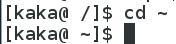
5)、cd - 进入上一次所在目录

6)、cd .. 返回当前路径的上一层路径

7)、cd ../.. 切换到当前路径的上一层的上一层目录
8)、cd ./Desktop 切换到当前路径下Desktop文件夹下

3、通配符
类似于正则
1)、* 匹配任意字符
2)、ls x* 列出以x开头的文件
3)、ls *.py 列出以.py结尾的文件
4)、ls ?.py 列出以.py结尾,“?”位置为任意且仅有一个字符的文件
5)、ls x.?? 列出x.开头,“?”位置为任意且仅有两个字符的文件,一个“?”对应一个字符
6)、ls a[]b 列出a开头,b结尾,中间任意字符的文件
7)、ls [abc] 列出匹配a、b、c任一字符的文件
4、重定向
重定向:重新指定方向
1)、重定向的符号:
> 把显示在终端的内容放在文件内,删除文件内原有内容且无法找回
>> 把显示在终端的内容追加到文件内
例:ls > text.txt
ls >> text.txt
cat a.txt b.txt >> c.txt
more text.txt
5、系统管理相关命令
1)、date 显示当前时间
date "+%y %m %d" 以特定格式显示日期
cal (全拼CALendar) 显示当月日历
cal -y 2017 2017年日历
2)、reboot 重启机器
shutdown now 现在关机
shutdown -h 00:00 00:00关机
3)、ps(全拼process status)显示当前终端下的进程信息
ps -aux 显示所有终端下的进程信息
top 显示进程运行情况,q退出查看
htop 显示进程运行情况
kill PID 结束对应PID的进程
kill -9 PID 在无法结束进程的情况下强制结束进程
4)、ifconfig 查看网络信息
ifconfig 网卡名 IP 更改对应网卡的IP地址信息,需要超级管理员权限执行此命令
ping 查看网络是否连接
5)、df -h 查看硬盘当前使用情况
du -h 查看当前路径下内存占用情况
6)、useradd name -m 添加name账户,且在home文件夹下创建与name文件夹作为name账户的家目录,无-m则只创建账户,此命令需超级管理员权限
或者账户被授权使用 sudo useradd name -m(下面需超级管理员权限的操作一样)
cat /etc/passwd 查看是否成功添加账户
7)、userdel name 删除name账户,保留家目录(超级管理员)
userdel name -r 删除name账户,删除家目录
8)、su name 切换到账户名为name的账户
9)、passwd name 重置name账户的密码(超级管理员权限)
10)、whoami 显示当前所在账户的账户名
11)、exit 退出当前账户切换到切换至此账户前的账户
12)、who 查看当前所在的账户
13)、su -name 切换到name账户的家目录
14)、su root 切换到超级管理员账户
6、链接
1)、链接种类
软链接:相当于Windows中文件的快捷方式
硬链接:相当于Windows中复制文件
ln -s 源文件名 链接文件名 创建软链接
ln 原文件名 链接文件名 创建硬链接
7、其他
1)、--help 显示命令的帮助文档信息

2)、man 显示命令的使用方式(manual)

3)、history 显示历史使用过的命令
4)、clear 清屏
5)、tab键自动补全信息
6)、两次tab键,显示当前路径下所有文件及文件夹
7)、Ctrl+c 当前行作废,进入下一行命令输入
8)、如果想多个命令一起执行可以在命令中间用分号分隔开
9)、Ctrl+shift+t 当前终端页面另外打开一个终端
10)、which command 显示命令存放的路径
Linux常用命令及使用方法的更多相关文章
- Linux 常用命令及使用方法
1. type :查询命令 是否属于shell解释器 2. help : 帮助命令3. man : 为所有用户提供在线帮助4. ls : 列表显示目录内的文件及目录 -l 以长格 ...
- Linux常用命令的使用方法
Linux 命令大全 Linux 命令大全 1.文件管理 cat chattr chgrp chmod chown cksum cmp diff diffstat file find git gitv ...
- Linux 常用命令使用方法大搜刮
Linux 常用命令使用方法大搜刮 1.# 表示权限用户(如:root),$ 表示普通用户 开机提示:Login:输入用户名 password:输入口令 用户是系统注册用户成功登陆后,可以进入 ...
- Linux常用命令last的使用方法详解
http://www.jb51.net/article/120140.htm 最近在学习linux命令,学习到了last命令,发现很多同学对last命令不是很熟悉,last命令的功能列出目前与过去登入 ...
- linux常用命令的介绍
本文主要介绍Linux常用命令工具,比如用户创建,删除,文件管理,常见的网络命令等 如何创建账号: 1. 创建用户 useradd -m username -m 表示会在/home 路径下添加创建用户 ...
- Linux常用命令整理 - imsoft.cnblogs
su 用户名 在不退出登陆的情况下,切换到另外一个人的身份如果用户名缺省,则切换到root状态会提示输入密码,密码不回显的. 在用su命令切换root用户时,使用“-”选项,这样可以将root的环境变 ...
- [置顶] linux常用命令手册
前言:整理了一份linux常用命令手册,与大家分享.这是一些比较常用的命令. 我已经整理成一份PDF带书签的手册,可以到CSDN免费下载. 下载地址:http://download.csdn.net/ ...
- Linux常用命令大全(非常全!!!)
Linux常用命令大全(非常全!!!) 最近都在和Linux打交道,感觉还不错.我觉得Linux相比windows比较麻烦的就是很多东西都要用命令来控制,当然,这也是很多人喜欢linux的原因,比较短 ...
- 【转载】Linux常用命令
Linux常用命令大全(非常全!!!) 转载出处:https://www.cnblogs.com/yjd_hycf_space/p/7730690.html 系统信息 arch 显示机器的处理器架构( ...
随机推荐
- 密钥库文件格式[keystore]代码
密钥库文件格式[keystore]代码 格式 : JKS 扩展名 : .jks/.ks 描述 : [Java Keystore]密钥库的Java实现版本,pro ...
- I.MX6 修改调试串口号(ttymx0 -> ttymxc2)
I.MX6 修改调试串口号(ttymx0 -> ttymxc2) 一.参考文章: uboot修改默认调试串口ttymxc0 ->ttymxc4(imx53) http://www.xueb ...
- Redis学习总结之一——Redis初入
Redis简介 Redis是一个开源的使用ANSI C语言编写.支持网络.可基于内存亦可持久化的日志型.Key-Value数据库,并提供多种语言的API. Redis是一个key-value存储系统. ...
- iOS实现下拉放大的功能
#import "HMViewController.h" ; @interface HMViewController () @property (nonatomic, weak) ...
- BZOJ4550: 小奇的博弈(NIMK博弈& 组合数& DP)
4550: 小奇的博弈 Time Limit: 2 Sec Memory Limit: 256 MBSubmit: 159 Solved: 104[Submit][Status][Discuss] ...
- Session学习
Session学习 Session的作用就是在服务器端保存一些用户的数据,然后传递给用户一个名字为JSESSIONID的Cookie,这个JESSIONID对应这个服务器中的一个Session对象,通 ...
- BZOJ4557 JLoi2016 侦察守卫 【树形DP】*
BZOJ4557 JLoi2016 侦察守卫 Description 小R和B神正在玩一款游戏.这款游戏的地图由N个点和N-1条无向边组成,每条无向边连接两个点,且地图是连通的.换句话说,游戏的地图是 ...
- BZOJ3730 震波 【动态点分治】*
BZOJ3730 震波 Description 在一片土地上有N个城市,通过N-1条无向边互相连接,形成一棵树的结构,相邻两个城市的距离为1,其中第i个城市的价值为value[i]. 不幸的是,这片土 ...
- c语言标识符
在程序中使用的变量名.函数名.标号等统称为标识符. 除库函数的函数名由系统定义外,其余都由用户自定义. C 规定,标识符只能是字母(A-Z,a-z).数字(0-9).下划线()组成的字符串,并且其第一 ...
- NET Core2基于RabbitMQ对Web前端实现推送功能
NET Core2基于RabbitMQ对Web前端实现推送功能 https://www.cnblogs.com/Andre/p/10012329.html 在我们很多的Web应用中会遇到需要从后端将指 ...
